Чтобы создать акцию «Черная пятница» или «Киберпонедельник» для формы бронирования на сайте:
1. Создайте тариф;
2. Настройте правила его показа;
Создайте тариф
1. В экстранете Exely перейдите в раздел «Управление номерами» → «Тарифы» и нажмите на кнопку «Создать наследуемый тариф».
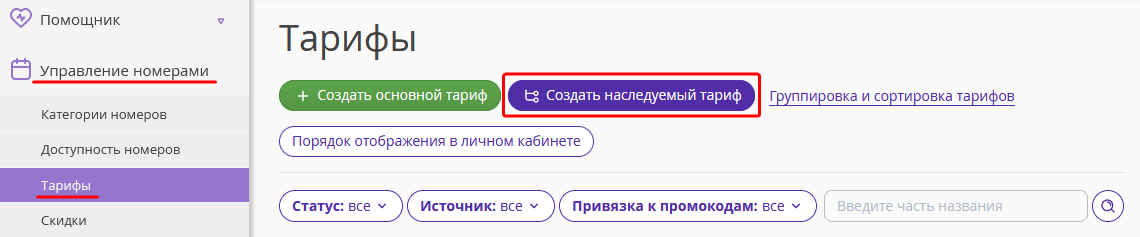
2. В открывшемся окне выберите «Выгодное предложение».
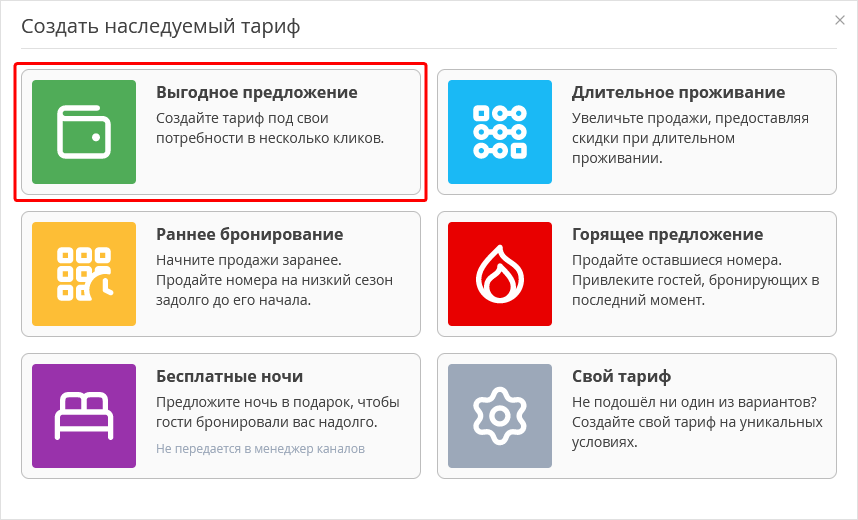
3. Укажите название акции «Черная пятница»/«Киберпонедельник».

4. Укажите размер скидки и тариф, к которому будет применяться скидка. Обратите внимание, если в платформе Exely создан только один самостоятельный тариф, скидка будет применяться к нему.

5. Укажите, включено ли в стоимость тарифа питание. Типы питания добавляются в разделе «Настройки гостиницы» → «Услуги».

6. Задайте ограничения, если необходимо.

7. Задайте период действия тарифа. Если период действия не задан, по умолчанию цены и ограничения в тарифе проставляются на два года вперед.
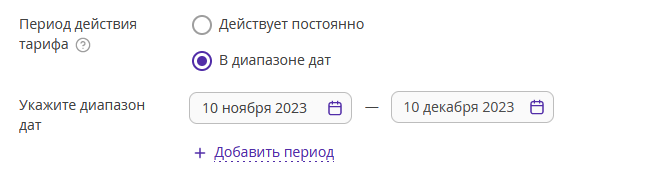
8. Выберите источники бронирования, правило аннуляции и способы оплаты. Нажмите «Сохранить» на верхней панели.
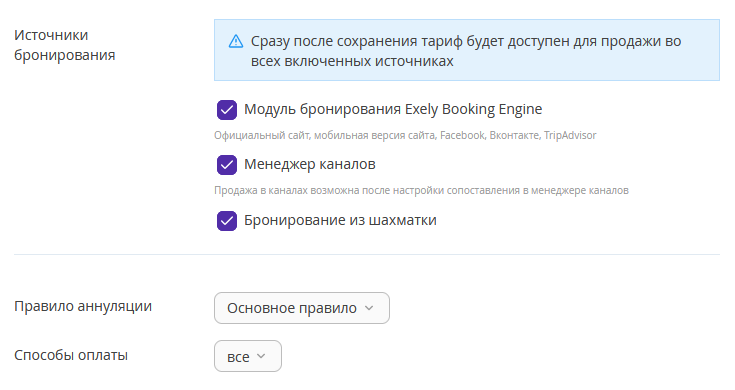
Акция сохранена.
9. Для того чтобы скорректировать указанные при создании тарифа параметры, такие как срок проживания и период действия тарифа, перейдите на вкладку «Цены и ограничения». В зависимости от выбранных вариантов будут активны разные ограничения: Closed, MinLos т.д. Активные ограничения отмечены точкой. Подробные инструкции, как установить или снять ограничения, описаны в статье «Как настроить ограничения в тарифе».
10. Если необходимо установить наследование ограничений от родительского тарифа, перейдите на вкладку «Правила наследования». Здесь в блоке «Правила наследования цены» можно изменить размер скидки по тарифу, а в блоке «Дополнительное наследование» отметить ограничения и другие параметры, которые должны выгружаться из родительского тарифа. После внесения изменений, нажмите кнопку «Сохранить» на верхней панели.
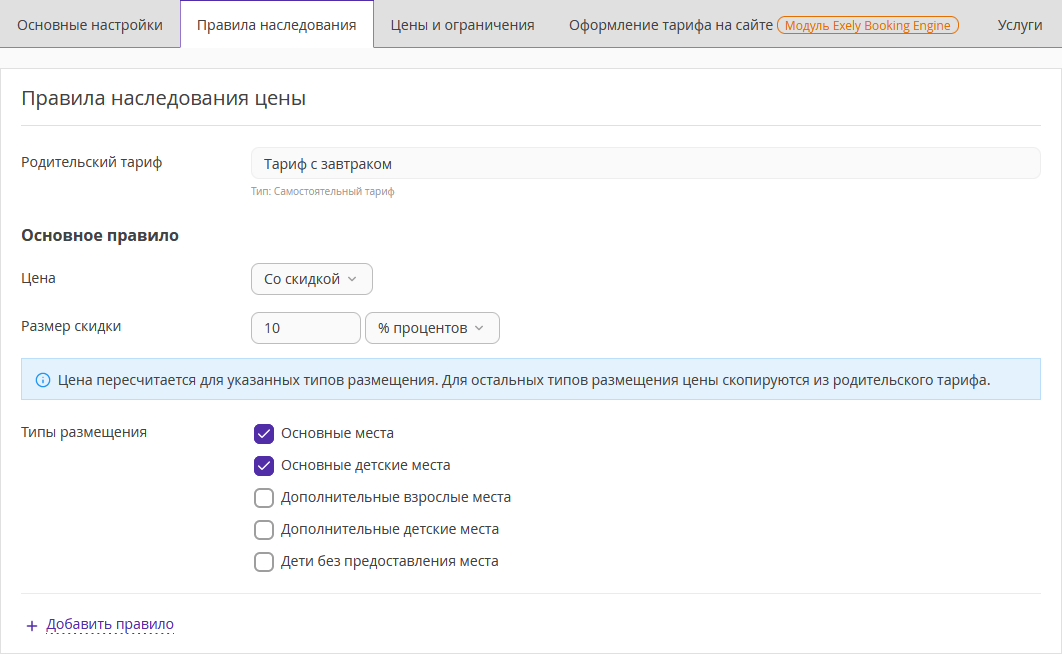
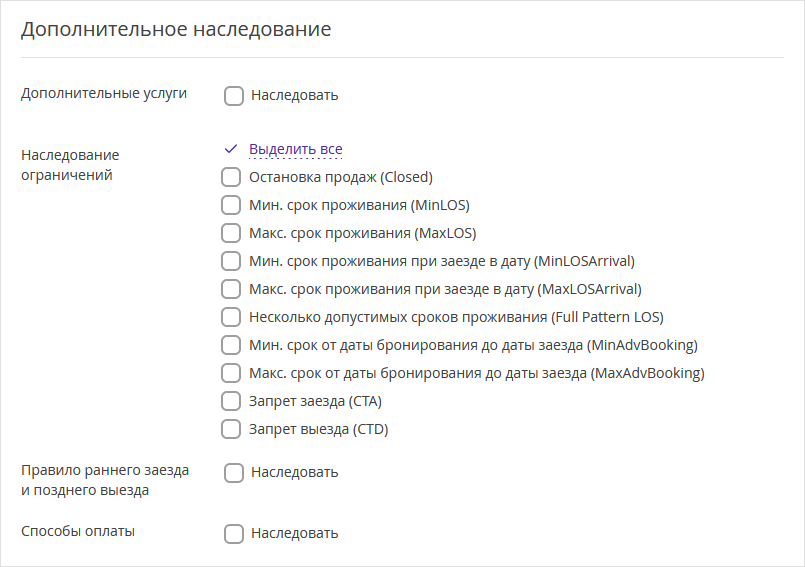
Настройте правило показа тарифа
Чтобы акцией можно было воспользоваться только в пятницу, настройте визуализацию тарифа на форме бронирования:
1. Откройте тариф и перейдите во вкладку «Оформление тарифа на сайте».
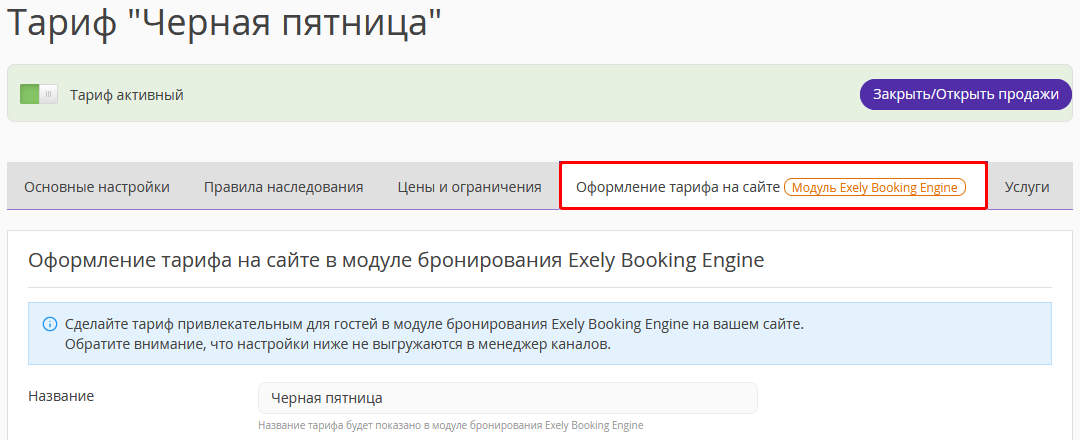
2. В конце первого блока «Оформление тарифа на сайте в модуле бронирования Exely Booking Engine» кликните на «Дополнительные параметры».
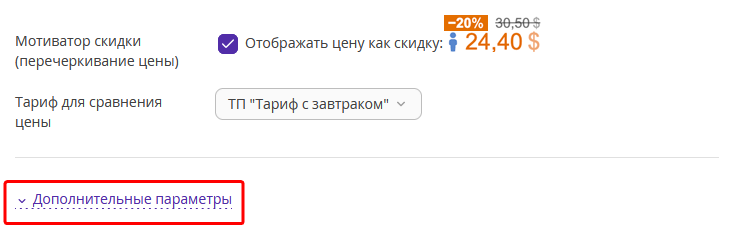
Если акция будет доступна только 1 день, в пункте «Даты, когда гости увидят тариф» укажите 1 день, когда гости смогут воспользоваться предложением.

Если акция доступна несколько дней (например, каждую пятницу в течение месяца), в пункте «Даты, когда гости увидят тариф» в календаре укажите период, на протяжении которого акция будет доступна. В пункте «Показывать по дням недели» оставьте галочку «ПТ» (или «ПН» для киберпонедельника). Например, акция будет действовать каждую пятницу с 1.11. до 30.11.
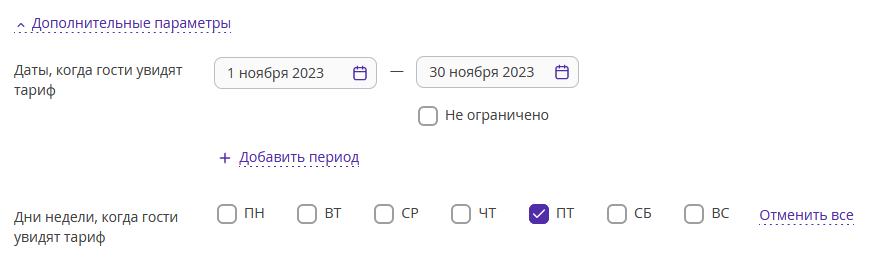
3. В пункте «Описание тарифа» добавьте информацию об условиях акции. Более подробно об этом рассказано в статье «Как добавить описание тарифа». Нажмите «Сохранить».
4. В пункте «Иконка» выберите иконку из коллекции или загрузите свою. Иконка будет находиться рядом с названием в списке тарифов на форме бронирования.
5. Загрузите промо-иллюстрацию для лендинга по инструкции.
Настройте виджет для сайта
Настройте виджет для вашего сайта, чтобы привлечь внимание гостей к акции:
1. Перейдите в раздел «Модуль бронирования» → «Виджеты». Если раздел вам недоступен, вашему сопровождающему менеджеру Exely или в службу клиентской поддержки Exely.
2. Нажмите «Создать виджет».
3. Выберите шаблон «Черная пятница» или создайте свой виджет.
Подробная инструкция по настройке виджета: «Виджеты в модуле онлайн-бронирования».
Подробнее о создании акций в инструкциях:
Как создать акцию «Длительное проживание»
Как создать акцию «Раннее бронирование»
Как создать акцию «Горящее предложение»
Как создать акцию «Бесплатные ночи»